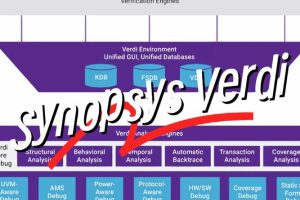verdi如何使用远程license服务器
在EDA工具(例如Synopsys Verdi)中,如果您需要使用远程许可证服务器来管理许可证,可以按照以下步骤进行配置。这通常涉及设置环境变量,以便 Verdi 或其他 EDA 工具能够正确连接到远程许可证服务器。
以下是详细步骤:
1. 确认远程许可证服务器的信息
在开始之前,请确保您已获得以下信息:
- 许可证服务器地址:这是许可证服务器的主机名或IP地址。
- 许可证服务器端口号:通常是一个特定的端口号(默认为
27000,但可以自定义)。 - 许可证文件路径(可选):如果需要,可能还需要知道具体的
.lic文件路径,尽管多数情况下只需指定服务器信息。
许可证服务器通常以 PORT@HOSTNAME 形式表示,例如:
27000@license-server-host2. 配置环境变量
Synopsys 工具(包括 Verdi)通过环境变量 SNPSLMD_LICENSE_FILE 或 LM_LICENSE_FILE 来找到许可证服务器。
a. 设置环境变量(Linux/Unix)
在 Linux 系统上,您需要在 Shell 中设置环境变量。以下是常见 Shell 的配置方法:
- 对于 Bash Shell(常见):
打开.bashrc文件(位于用户主目录,例如~/.bashrc)并添加以下内容:
export SNPSLMD_LICENSE_FILE=27000@license-server-host或者:
export LM_LICENSE_FILE=27000@license-server-host保存文件后,执行以下命令使配置立即生效:
source ~/.bashrc- 对于 C Shell:
打开.cshrc文件并添加:
setenv SNPSLMD_LICENSE_FILE 27000@license-server-host或者:
setenv LM_LICENSE_FILE 27000@license-server-host保存文件后,执行以下命令使配置立即生效:
source ~/.cshrcb. 设置环境变量(Windows)
在 Windows 系统上,您需要在系统环境变量中配置 SNPSLMD_LICENSE_FILE 或 LM_LICENSE_FILE。
- 打开 开始菜单,搜索并选择 系统环境变量。
- 在 系统属性 窗口中,点击 环境变量。
- 在 系统变量 部分,点击 新建,然后输入:
- 变量名:
SNPSLMD_LICENSE_FILE或LM_LICENSE_FILE - 变量值:
27000@license-server-host
- 点击 确定,保存设置。
3. 验证配置
配置完成后,请启动 Verdi 或其他 Synopsys 工具,并验证是否能够正确连接到许可证服务器。
- 检查连接:
您可以通过以下命令检查许可证服务器是否正常工作:
lmstat -c 27000@license-server-hostlmstat 是 FlexNet License Manager 提供的工具,用于检查许可证使用情况。如果许可证服务器正常,您应该能看到相关许可证的状态。
- 启动 Verdi:
启动 Verdi,检查是否能够正常运行。如果许可证服务器无法连接,可能会提示许可证相关错误。
4. 常见问题排查
如果配置后仍无法使用远程许可证服务器,请检查以下问题:
- 网络连接问题:
- 确保您能够通过网络访问远程许可证服务器。
- 使用
ping license-server-host或telnet license-server-host 27000测试与服务器的连接。
- 防火墙问题:
- 确保您的防火墙允许访问许可证服务器的端口(例如 27000 及相关范围)。
- 许可证服务器配置问题:
- 确保许可证服务器已经启动并正确配置。如果您有管理员权限,可以使用以下命令重新启动许可证服务器:
bash lmgrd -c <license_file_path> -l <log_file_path>
- 环境变量优先级:
- 如果同时设置了
SNPSLMD_LICENSE_FILE和LM_LICENSE_FILE,请确保它们指向相同的服务器或端口,避免冲突。
- 许可证文件配置错误:
- 如果许可证服务器的配置文件
.lic有误,也可能导致连接失败。联系管理员检查许可证文件。
5. 示例配置(综合)
假设许可证服务器的 IP 地址为 192.168.1.100,端口号为 27000,您可以配置如下:
- Linux 环境:
export SNPSLMD_LICENSE_FILE=27000@192.168.1.100- Windows 环境:
环境变量设置为:
SNPSLMD_LICENSE_FILE=27000@192.168.1.100启动 Verdi 后,验证是否一切正常。
6. 其他工具和参考
lmutil工具:包含多个有用的命令(如lmstat、lmdiag等),可以用于排查许可证问题。- Synopsys 官方文档:详细说明了许可证服务器的配置和使用方法。
如果您在配置过程中遇到任何问题,可以随时告诉我!
声明:本站所有文章,如无特殊说明或标注,均为本站原创发布。任何个人或组织,在未征得本站同意时,禁止复制、盗用、采集、发布本站内容到任何网站、书籍等各类媒体平台。如若本站内容侵犯了原著者的合法权益,可联系我们进行处理。